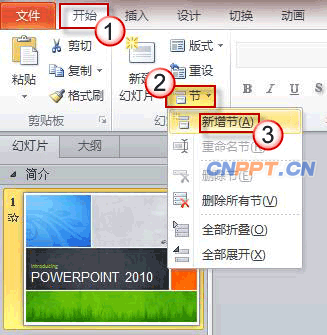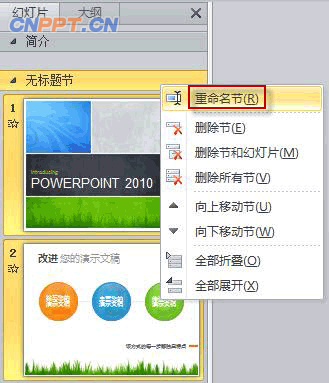|
为了解决以上烦恼,我们来了解并合理使用 PowerPoint 2010 中的“节”,将整个PPT演示文稿划分成若干个小节来管理。这样一来,不仅有助于规划PPT演示文稿结构;同时,编辑和维护起来也能大大节省时间。 初次“节”缘先来直观的感受一下PowerPoint 2010“节”的魅力。
收起这个图片
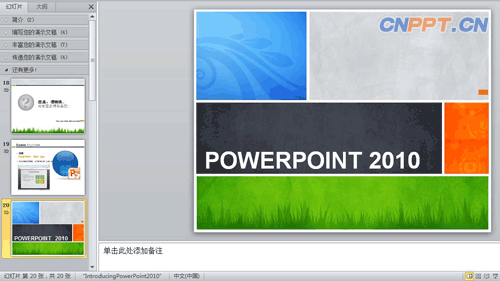
PowerPoint2010 中使用“节”来管理幻灯片
截图中的PowerPoint演示文稿总共有20个页面,分为5个小节。我们可以为每个小节添加各自的标题,它们将以高亮度、可伸缩的方式显示。
收起这个图片
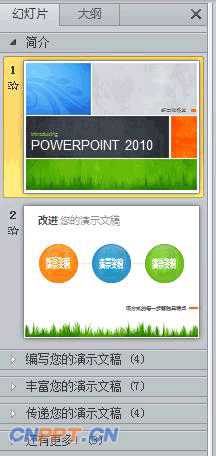 PowerPoint2010 中使用“节”来管理幻灯片 而出现在这些标题右侧括号中的数字,则表示该小节中具体有几个页面。通过双击标题或单击标题左侧的小三角形图标,都可以展开或收缩属于该小节的页面缩略图。将归何主,则了然于胸。 如何在PowerPoint 2010中插入“节”?
如何更有效地利用PowerPoint 2010的“节”?对于已经设置好“节”的PPT演示文稿,将“视图”切换为“幻灯片浏览”,可以更全面、更清晰查看页面间的逻辑关系。
收起这个图片
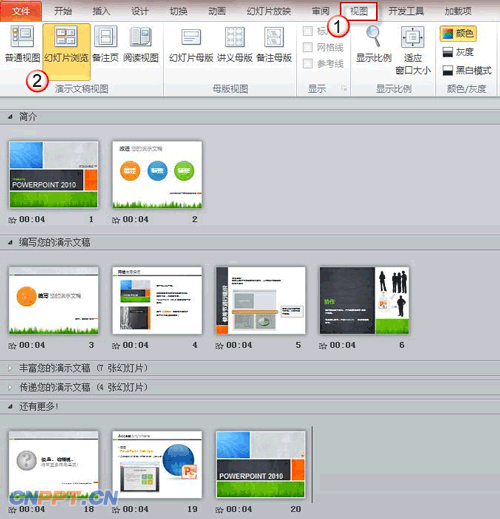 PowerPoint2010 中使用“节”来管理幻灯片 ok,今天我们学习了在PowerPoint2010 中使用“节”来管理幻灯片,回去后需要多加练习哦,只有不断学习实践,才能提高我们的PPT制作水平。 copyright dedecms 标签:PPT教程
|